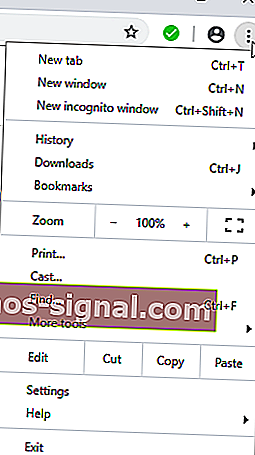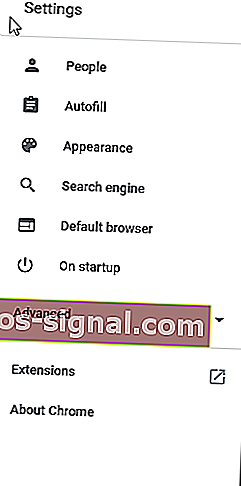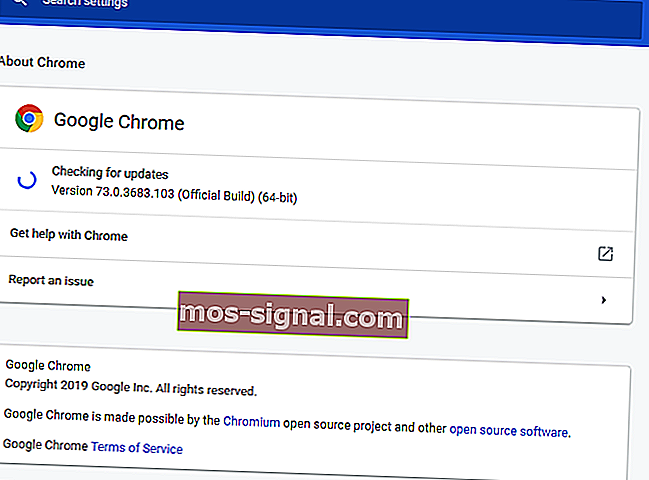[Resuelto] No se pudo cargar el medio: el formato no es compatible
- Cuando se agrega un video a una página web, ese archivo usa ciertos códecs de video.
- Le mostraremos qué hacer si ve este error: El medio no se pudo cargar, ya sea porque el servidor o la red fallaron o porque el formato no es compatible.
- Con esto fuera del camino, puede visitar la sección Errores del navegador para obtener artículos similares si los necesita.
- Marque el Centro de solución de problemas de errores de Windows 10 para obtener guías completas para varios problemas técnicos.

¿En algún momento se ha encontrado con que el medio no se pudo cargar, ya sea porque el servidor o la red fallaron o porque el formato no es compatible con un error al intentar ver un video en Internet?
¿Está buscando una solución rápida para este error? ¡Este tutorial te cubrió!
¿Qué hacer si no se pueden cargar los medios?
- Cambiar a Opera
- Actualiza tu navegador web
- Desactive Adblock en su navegador
1. Cambiar a Opera

Si no sabe qué navegador descargar en su computadora, le recomendamos Opera . Esta solución de navegación se basa en la arquitectura Chromium. Tiene soporte nativo para webM, un formato de video abierto, moderno y de alta calidad. También tiene soporte incorporado para el códec de video Ogg Theora.
Existe otro formato, el códec H.264, que solo es compatible con ciertos navegadores. Para todos los desarrolladores web, significa que deben ofrecer el mismo video en dos formatos diferentes. Si lo hace, garantizará una compatibilidad del 100%.
No experimentará ningún problema de almacenamiento en búfer de video ya que este navegador bloquea automáticamente rastreadores, anuncios y otros elementos que pueden causar problemas de navegación lenta.
Como beneficio adicional, también tiene una ventana emergente de video: una ventana de video flotante que es ajustable
También tiene un montón de características interesantes para aumentar su productividad, como:
- Integración de la barra lateral con Messenger, Instagram, WhatsApp
- Espacios de trabajo: para agrupar pestañas y estar más organizado
- Buscar en pestañas: las cerradas recientemente y las abiertas
- VPN gratis

Ópera
Un excelente navegador con muchas funcionalidades innovadoras fácilmente disponibles Visite el sitio web gratuito2. Actualice su navegador web
- Abra el navegador Chrome en su PC.
- En la ventana del menú (página de inicio), navegue hasta la esquina superior derecha y busque Opciones (ilustradas con 3 puntos).

- Haga clic en el icono Menú y luego haga clic en Configuración .
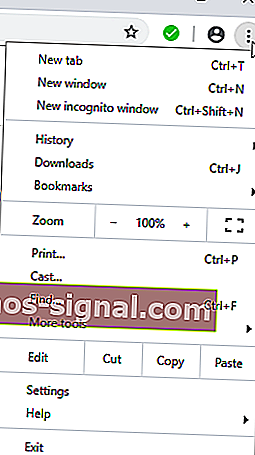
- En el lado izquierdo de la página de configuración, haga clic en el icono Hamburguesa.
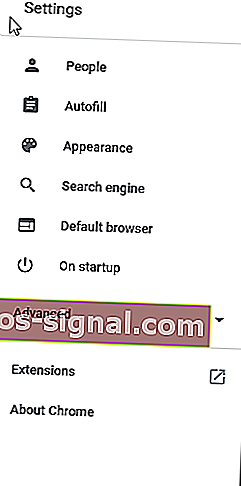
- Seleccione Acerca de Google Chrome en el menú.
- Desde aquí, el navegador buscará automáticamente las actualizaciones disponibles y las instalará directamente.
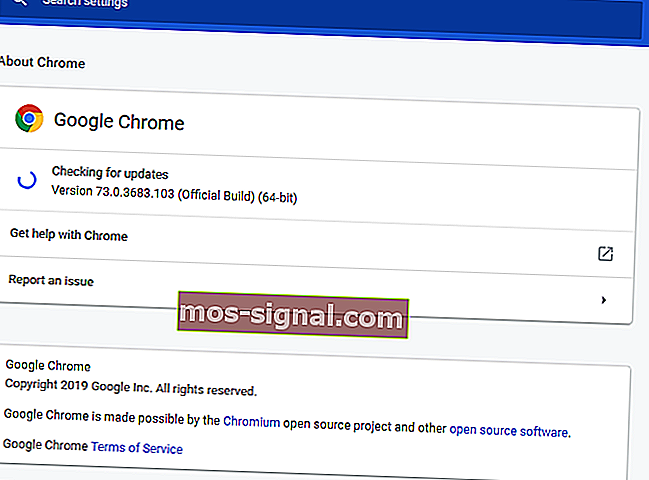
La mayoría de las veces, cuando obtiene El medio no se pudo cargar, ya sea porque el servidor o la red fallaron o porque el formato no es compatible , la causa real podría ser que está ejecutando un navegador desactualizado.
En este caso, la solución definitiva sería actualizar su navegador web a la última versión, después de lo cual debería poder cargar y ver los medios / videos afectados.
Una vez hecho esto, regrese e intente cargar el video afectado nuevamente. Si puede cargarlo / reproducirlo, entonces está todo listo; de lo contrario, puede intentar la siguiente solución.
3. Deshabilite Adblock en su navegador.

- Abra Chrome y vaya al sitio web que le muestra este mensaje de error.
- Haga clic en el icono de Opciones.
- Busque y haga clic en el icono ABP (AdBlock) .
- Desactive AdBlock haciendo clic en el icono Bloquear anuncios .
- Recarga la página.
Verifique si el video ahora se puede cargar. Si el error persiste, es probable que el problema esté relacionado con la red (y no de su parte), en cuyo caso hay poco o nada que pueda hacer al respecto, excepto seguir intentándolo.
Sin embargo, si está ejecutando un servidor web que no admite ciertos formatos de video (como MP4, OGG, WebM, etc.), es posible que deba reconfigurar su servidor para ofrecer soporte para esos formatos de video.
A veces, algunos sitios usan este error como una cortina de humo para engañarlo para que desactive cualquier función de bloqueo de anuncios en su navegador. La mayoría de las veces, el video que intenta ver contiene algunos anuncios y su navegador (con un bloqueador de anuncios) no podría reproducir este video. Esto dará como resultado que el medio no se pueda cargar, ya sea porque el servidor o la red fallaron o porque el formato no es compatible con un error .
Hay varias formas de habilitar / deshabilitar AdBlock, según el navegador. Y para mayor comodidad, le mostraremos cómo deshabilitarlo en Google Chrome.
Simplemente puede deshabilitar AdBlock en el sitio de host del video afectado para obtener acceso al video.
El mensaje de error No se pudo cargar el medio, ya sea porque el servidor o la red fallaron o porque el formato no es compatible, generalmente está asociado con un formato no compatible y, en la mayoría de los casos, debería poder solucionar este problema utilizando una de nuestras soluciones. .
Nota del editor: esta publicación se publicó originalmente en mayo de 2019 y desde entonces se ha renovado y actualizado en julio de 2020 para brindar frescura, precisión y exhaustividad.